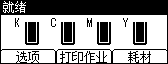
按下初始屏幕上的 [打印作业],屏幕上提示您选择打印作业类型。
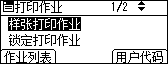
选择类型后,可以按下列按钮选择列表中的打印文件:
[作业列表]
显示“作业列表”屏幕。
[用户代码]
显示“用户代码”屏幕。
“作业列表”屏幕
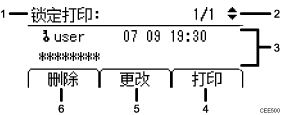
打印作业的类型
显示您选择的打印作业类型。
页码
显示当前页码。按[
 ]或[
]或[ ]键显示下一页或上一页。
]键显示下一页或上一页。显示“用户识别号码”、“日期/时间”和“文件名”
“用户识别号码”显示通过打印机驱动程序设置的用户识别号码。
“日期和时间”显示将打印作业存储到打印机中的时间。
“文件名”显示文件的名称。但是,“锁定打印”文件显示的是"****",而不是文件名。
[打印]
打印所选择的文件。
[更改]
如果设置了密码,则更改或清除文件的密码。若要更改“锁定/保存打印”作业的密码,请按下[更改],输入当前密码,然后在确认屏幕中输入新的密码。要清除保存打印作业的密码,请按[更改],输入当前密码,然后在确认屏幕上按[OK]键,无须在新密码框中进行任何输入。
也可为当前未设密码的保存的打印文件设定密码。
[删除]
删除所选择的文件。
![]()
仅当保存打印文件被存储在打印机中时,可以使用[更改]来设置或清除密码。
用户识别号码屏幕
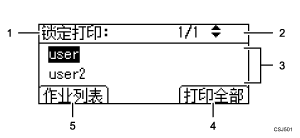
打印作业的类型
显示您选择的打印作业类型。
页码
显示当前页码。按[
 ]或[
]或[ ]键显示下一页或上一页。
]键显示下一页或上一页。用户代码
“用户识别号码”显示了存储选定类型文件的用户识别号码。
显示通过打印机驱动程序设置的“用户识别号码”。
[打印全部]
打印所选用户识别号码的用户存储的所有文件。
[作业列表]
将屏幕切换到[作业列表]屏幕。
只显示选定用户的打印作业。
![]()
在显示保存文件列表期间,如果又保存了一个新文件,显示不会马上更新。要更新显示,请按[Menu]或[Escape]键返回初始屏幕,然后请再次按[打印作业]。
如果有大量打印作业存储在打印机中,则处理速度会暂时变慢,这取决于所用的功能。

